رایانه کمک قصد دارد در این مطلب، شما را با 4 روش آسان برای اجرای سریع برنامه نوت پد آیفون و آیپد را به شما آموزش دهد، پس اگر شما هم به دانستن این ترفند ها علاقه دارید، پیشنهاد میکنم تا پایان مطلب " دسترسی سریع به نوت پد اپل " تیم فنی رایانه کمک را همراهی کنید.
فهرست مطلب
✅دسترسی سریع به برنامه نوت آیفون و آیپد با استفاده از ابزارک widget ) )
✅ترفند اجرای سریع نوتپد ایفون با استفاده از دستیار صوتی اپل siri ))
✅روشهای برای اجرای برنامه notepad آیفون با استفاده از دکمه اشتراک گذاری ( share )
✅دسترسی سریع به نوتپد در آیفون با استفاده از نوار ابزار اصلی گوشی
✅سخن پایانی
دسترسی سریع به برنامه نوت آیفون و آیپد با استفاده از ابزارک ( widget)
امروزه برای تمامی گوشی ها با سیستم عامل های مختلف ویجت های متنوعی ساخته شده است.
از این رو شما میتوانید ویجت برنامه نوت پد ( notepad ) را بر روی صفحه نمایش خود اضافه کرده تا در مواقع حساس بتوانید به سرعت با لمس کردن آن به برنامه نوت پد گوشی خود فرستاده شوید.
پس از این رو میتوانید به سرعت یک فایل خالی باز کنید و در آن اطلاعات خود را یاداشت کنید.

✳️پیشنهاد مطلب : برای دریافت آموزش آپدیت آیفون به روش اصولی بروزرسانی iphone حتما برروی این لینک کلیک کنید.
برای دسترسی سریع ایفون و افزودن ویجت یاداشت ها برای دسترسی بهتر کاربر در گوشی آیفون در سیستم عامل IOS:
🔸ابتدا بر روی صفحه اصلی گوشی خود، انگشت خود را قرار داره و از چپ به راست بکشید.
🔸سپس آن منوی و ابزارک های مهم گوشی آیفون در یک لیست به شما نمایش داده میشود.
🔸حال فقط کافیست بر روی ویجت notepad ضربه زده تا انتخاب شود.
🔸اکنون مشاهده میکنید که به روی صفحه اصلی گوشی شما یک ویجت تازه برای یاداشت برداری اضافه شده است.
🔸پس از اضافه کردن آن به صفحه نمایش خود، آن را انتخاب کرده تا باز شود.
🔸دکمه compose ( که آیکون آن یک کاغذ همراه با مداد است ) را انتخاب کنید تا بتوانید در فایل note به یاداشت برداری بپردازید.
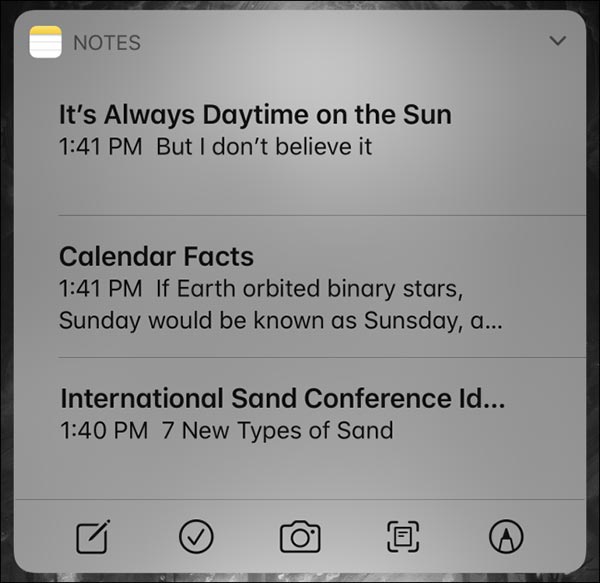
ترفند اجرای سریع نوتپد ایفون با استفاده از دستیار صوتی اپل ( siri )
یکی دیگر از روشهای برای اجرای برنامه صفحه یادداشت آیفون در IOS 14 استفاده از دستیار صوتی پیشفرض اپل است.
همان طور که میدانید نام دستیار صوتی که در گوشی های اپل قرار دارد سیری ( siri ) است که با گفتن عبارت " hi siri " فعال میشود.
از این رو اگر میخواهید با سرعت از مطالب صفحه یادداشت آیفون خود نوت برداری کنید، میتوانید از ویژگی های جالب و قدرتمند این دستیار صوتی استفاده کنید.
✳️پیشنهاد مطلب : اگه شما هم لازمه نصب کیبورد فارسی آیفون بدون جیلبریک رو یاد بگیری و برای نصبش نیاز به راهنمایی داری این مقاله رو حتما بخون.
❗نکته: اگر این دستیار صوتی در گوشی شما فعال نیست میتوانید با فشردن و نگه داتشتن دکمه اصلی گوشی خود این دستیار صوتی فعال کنید.
پس از گفتن عبارت " Hi siri " دستیار صوتی راه اندازی میشود.
سپس جمله " take a note " را برای او تکرار کنید.
اکنون مشاهده می کنید که صفحه یاداشت آیفون برای شما باز میشود، که میتوانید در آن تایپ کنید.
اما نکته جالب اینجاست که اگر تسلط بالا بر روی زبان انگلیسی دارید، میتوانید با صدای بلند و رسا جملات خود را به دستیار صوتی دیکته کنید تا او به جای شما تایپ کرده و به یاداشت برداری در نوت پد بپردازد.
❗نکته : توجه داشته باشید که این ترفند نیاز به تسلط بر روی زبان انگلیسی است چرا که فعلا دستیار صوتی آیفون به صورت کامل از زبان فارسی پشتییبانی نمیکند.
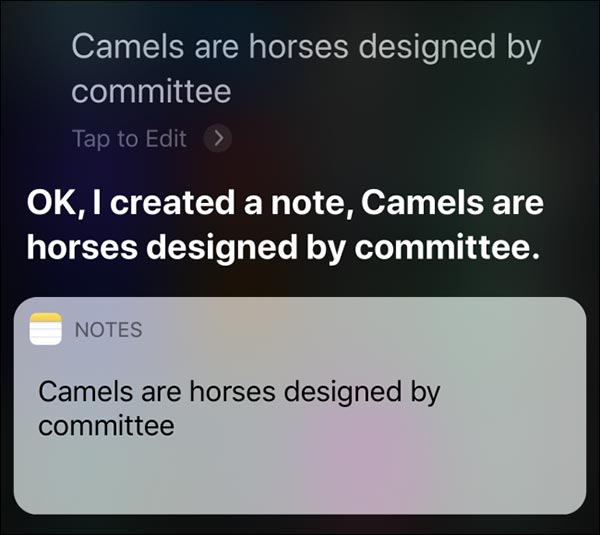
روشهای برای اجرای برنامه notepad آیفون با استفاده از دکمه اشتراک گذاری ( share )
شاید این موضوع یکی غیر قابل باور باشد، اما باید بدانید که یکی دیگر از راه های دسترسی سریع به برنامه نوت آیفون استفاده از قسمت share در گوشی های ایفون است.
بگذارید این موضوع را با یک مثال تشریح کنیم، فرض کنید با استفاده از مرورگر safari در حال مرور یک مطلب یا موضوعی هستید و میخواهید از روی آن به یادداشت برداری بپردازید.
✳️پیشنهاد مطلب : فعال کردن کیبورد فارسی در گوشی های قدیمی آیفون کار سختی بود اما فعالسازی کیبورد فارسی در ios11 فقط نیاز به طی کردن چند مرحله ساده دارد که در این مطلب به صورت کامل یاد خواهید گرفت.
اکنون در همین بخش دکمه اشتراک گذاری ( share ) را لمس کرده و نماد یادداشت برداری را انتخاب کنید این بخش به شما این امکان را میدهد تا بدون خارج شدن از هیچ صفحه ای فایل notepad را به سریع ترین روش ممکن اجرا کنید.
در واقع این کار باعث میشود که لینک متن شما در صفحه جدیدی در برنامه یادداشت ها نوشته شود و اگر بخواهید این فایل notepad را بعدا در برنامه یادداشت بخوانید، به راحتی بر روی لینک مربوطه کلیک کرده تا وارد سایت مورد نظر شوید.
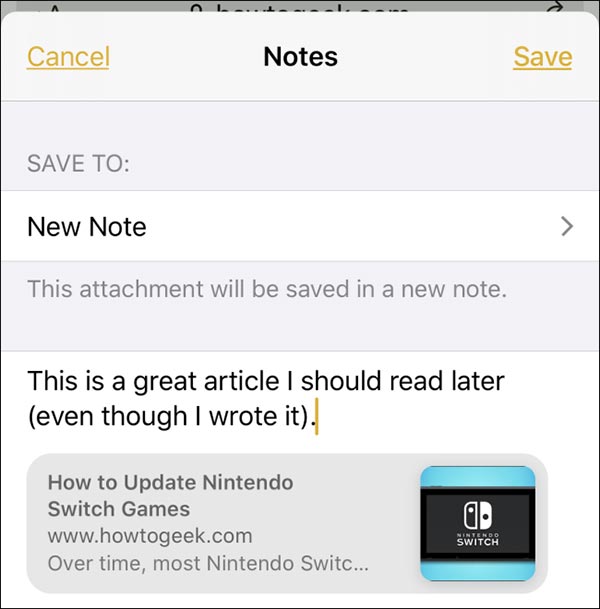
دسترسی سریع به نوتپد در آیفون با استفاده از نوار ابزار اصلی گوشی
همچنین میتوانید با استفاده از بخش تنظیمات، در نوار بزار گوشی خود ایکن notepad را اضافه کنید، تا به راحتی بتوانید در کمترین زمان ممکن به یاداشت برداری بپردازید.
🔹برای انجام این کار ابتدا وارد تنظیمات گوشی خود شده و بخش Control Centerرا انتخاب کنید.
🔹اکنون بخش Customize Controls را انتخاب کنید.
🔹حال در این قسمت آیکن notepad را پیدا کرده و سپس آن را به بخش Include نوار ابزار گوشی خود اضافه کنید.
🔹پس از اتمام این فرایند ایکن برنامه یادداشتها به نوار ابزار گوشی آیفون شما اضافه میشود و شما میتوانید به راحتی به باز و بسته کردن نوت پد گوشی در کمترین زمان ممکن اقدام کنید.
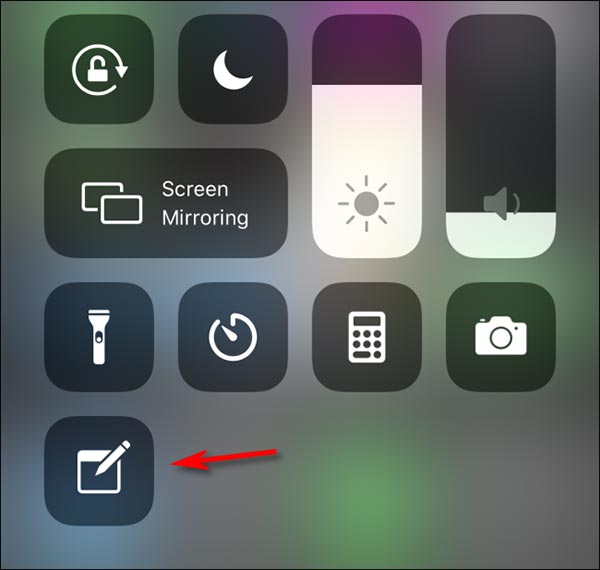
و در آخر اگر از Ipad استفاده میکنید، میتوانید به سریع ترین روش ممکن به بخش notepad در ایپد دسترسی داشته باشید.
این روش نیازی به اجرا برنامه خاصی ندارد، و فقط باید دستگاه ایپد خود را به آخرین آپدیت سیستمی آن، بروزرسانی کنید.
🔹پس اگر آیپد شما از قلم پشتیبانی میکند، با انجام تنظیماتی به راحتی بر روی صفحه نمایش آیپد در حالت قفل یادداشت برداری کنید.
🔹برای انجام این کار ابتدا وارد بخش تنظیمات آیپد خود شده.
🔹سپس بخش note را انتخاب کرده و سپس گزینه access notes را فعال کنید.
🔹با فعال شدن این ویژگی، در مواقع حساس فقط قلم نوری آیپد خود را بیرون آورده و بر روی صفحه قفل گوشی شروع به یادداشت بردارید کنید.
🔹همچنین باید گفت که هر یادداشتی که در صفحه قفل ایجاد میکنید به صورت اتوماتیک در یک صفحه جدید در برنامه notes ذخیره میشود.
🔹البته باید گفت که این روش فقط و فقط بر روی دستگاههای IPad عمل میکند و اگر از گوشی آیفون استفاده میکنید، باید از روش های بالا بهره ببرید.

سخن پایانی
در آخر از شما کاربران عزیز ممنونم که تا پایان مطلب " دسترسی سریع به نوت پد در آیفون و آی پد" همراه تیم فنی رایانه کمک بودید.

امیدوارم ترفند هایی که در بالا گفته شد، بتوانند شما را در اجرا کردن سریعتر برنامه notepad ایفون و آیپد یاری کنند.
به یاد داشته باشید که رایانه کمک یه مرکز پشتیبانی و خدمات کامپیوتری است که می تواند به تمامی سوالات سخت افزاری و نرم افزار شما پاسخ کامل بدهد، پس اگر در هر ساعت با مشکل یا خرابی کامپیوتر یا گوشی روبرو شدید، می توانید با شرکت شبانه روزی رایانه کمک از طریق تلفن ثابت با شماره 9099071540 یا از طریق صفحه تماس از موبایل ارتباط بگیرید، تا از کارشناسان ما مشاوره تلفنی دریافت کنید.
قابل توجه شما کاربر گرامی: محتوای این صفحه صرفاً برای اطلاع رسانی است در صورتی که تسلط کافی برای انجام موارد فنی مقاله ندارید حتما از کارشناس فنی کمک بگیرید.